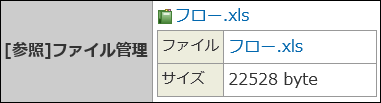アドレス帳やファイル管理の参照
![]() アドレス帳や
アドレス帳や
![]() ファイル管理のデータを、アプリの項目から参照できます。
ファイル管理のデータを、アプリの項目から参照できます。
アドレス帳やファイル管理でデータが更新されると、データを参照しているアプリのデータも、自動的に更新されます。
アドレス帳のデータを参照する
「データ参照(アドレス帳)」項目が設定された入力フォームで、アドレス帳を参照して会社データをフォームに入力します。
人名データは取り込めません。
-
アプリを表示します。
-
次のいずれかの画面を表示します。
- 新しいレコードにアドレス帳のデータを取り込む場合:
「レコードの登録」画面、または「レコードの登録(再利用)」画面 - 既存のレコードにデータをアドレス帳のデータを取り込む場合:
「レコードの編集」画面
- 新しいレコードにアドレス帳のデータを取り込む場合:
-
「データ参照(アドレス帳)」項目で、アドレス帳から取り込むをクリックします。

-
「会社情報の選択」画面で、ブックを選択し、取り込む会社データの利用するをクリックします。
検索ボックスから会社名を検索すると、会社名で会社データを絞り込めます。
 会社名をクリックすると、会社の詳細を確認できます。
会社名をクリックすると、会社の詳細を確認できます。
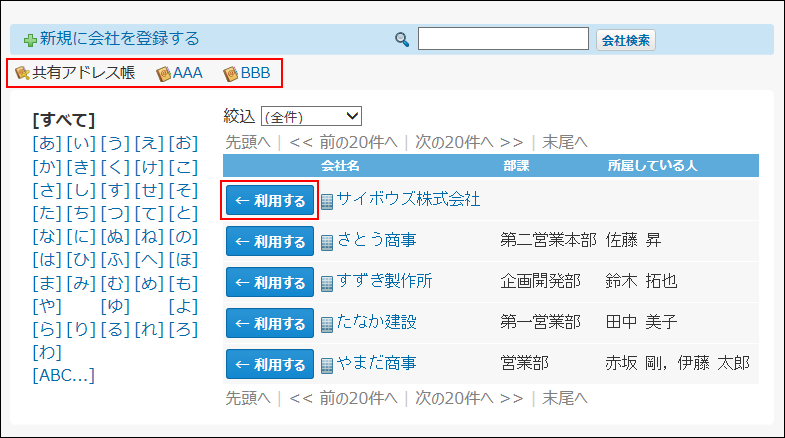
-
取り込んだデータを確認し、登録するまたは更新するをクリックします。
データを変更または削除する場合は、変更するまたはクリアするをクリックします。
-
表示を確認します。
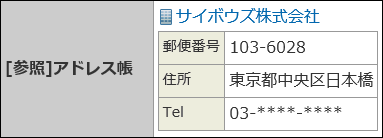
ファイル管理のデータを参照する
「データ参照(ファイル管理)」項目が設定された入力フォームで、ファイル管理からファイルを取り込んでフォームに添付します。
-
アプリを表示します。
-
次のいずれかの画面を表示します。
- 新しいレコードにファイル管理のデータを取り込む場合:
「レコードの登録」画面、または「レコードの登録(再利用)」画面 - 既存のレコードにデータをファイル管理のデータを取り込む場合:
「レコードの編集」画面
- 新しいレコードにファイル管理のデータを取り込む場合:
-
「データ参照(ファイル管理)」項目で、ファイル管理から取り込むをクリックします。

-
「ファイルの選択」画面で、取り込むファイルが保存されているフォルダを選択します。
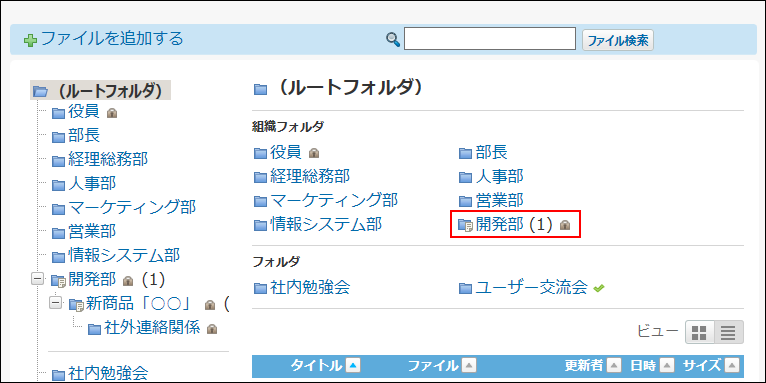
-
取り込むデータの利用するをクリックします。
検索ボックスからファイルのタイトルを検索すると、タイトル名でファイルを絞り込めます。
 タイトル名をクリックすると、ファイルの詳細を確認できます。
タイトル名をクリックすると、ファイルの詳細を確認できます。
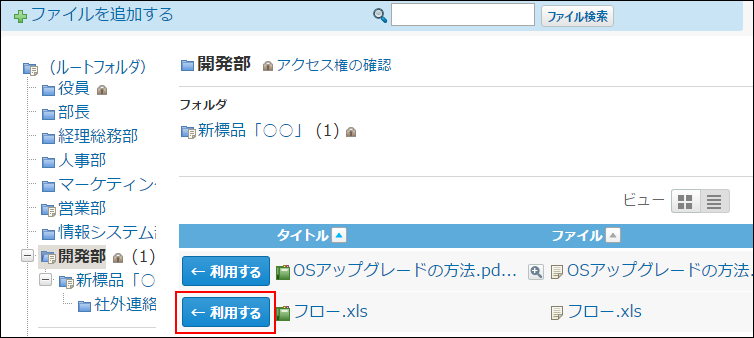
-
取り込んだデータを確認し、更新するをクリックします。
データを変更または削除する場合は、変更するまたはクリアするをクリックします。
-
表示を確認します。